

您可以开启“丢失模式”来锁定您的 iOS 设备、Apple Watch 或 Mac,使其他人无法访问您的个人信息。“丢失模式”还会追踪您的 iOS 设备或 Apple Watch 位置的所有变化。如果您无法找到您的设备,请立即使用 iCloud.com 上的“查找我的 iPhone”开启“丢失模式”。如果您已设置“家人共享”,也可以在家庭成员的设备上开启“丢失模式”。请参阅 Apple 支持文章“如果 iPhone、iPad 或 iPod touch 丢失或失窃”。
当您的设备处于“丢失模式”时:
您可以在屏幕上显示一条自定义消息。例如,您可能想要说明该设备已丢失或如何与您联系。
当您收到信息或通知或有任何闹钟触发时,您的设备不会显示提醒或播放铃声。您的设备仍然可以接听电话和 FaceTime 通话。
您设备上的 Apple Pay 会停用。系统会暂停使用您设备上为 Apple Pay 设置的所有信用卡和借记卡、学生证以及快捷交通卡。即使您的设备已离线,Apple Pay 和学生证也会被暂停使用。您的设备再次上线时,系统会暂停使用快捷交通卡。在解锁设备并登录 iCloud 后,您可以恢复使用设备上已停用的卡片。请参阅 Apple 支持文章“管理在 Apple Pay 中使用的卡片”。
“丢失模式”要求 iOS 设备满足 Apple 支持文章“iCloud 的系统要求”中所列的最低系统要求。在 Apple Watch 上,您必须安装 watchOS 3 或更高版本,才能使用“丢失模式”。
您可以锁定 Mac 或 iOS 5 设备,但无法追踪。锁定了 Mac 后,如果不在之前使用的无线局域网附近使用该 Mac,您就无法定位它,也无法远程更改密码、解锁或抹掉设备。
点按“所有设备”,然后选择您要设为“丢失模式”或锁定的设备。
点按“丢失模式”或“锁定”。
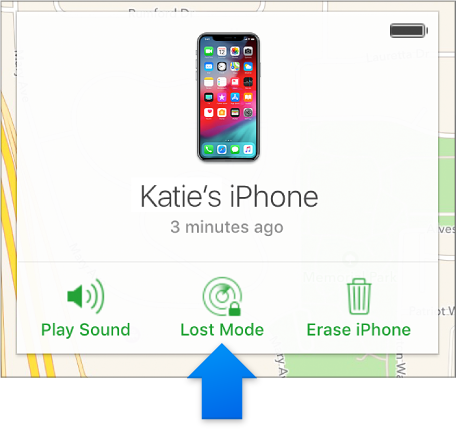
请按照屏幕上的说明执行操作,并牢记:
密码:如果您已为 iOS 设备或 Apple Watch 设置密码,那么只有输入密码才能解锁该设备。否则,系统会要求您立即创建一个密码。如果您要锁定 Mac,即使已在 Mac 上设置了密码,也必须创建一个数字密码。这个数字密码与您的密码不同,且仅在您使用“查找我的 iPhone”锁定 Mac 时使用。
家人共享:如果您尝试将某位家庭成员的 iOS 设备设为“丢失模式”,而这部设备上并未设置密码,则您必须在这台电脑上输入这位家庭成员的 Apple ID 密码。如果您尝试锁定某位家庭成员的 Mac,则必须在这台电脑上输入这位家庭成员的 Apple ID 密码。
联系信息:如果系统提示您输入电话号码,请输入您的联系电话。如果系统提示您输入信息,您可以借此申明该设备已丢失或填写您的联系方式。您提供的号码和信息会显示在设备的锁定屏幕上。
【注】如果您忘记密码,或者在 Mac 丢失之前已设置 EFI 固件密码,然后在锁定后又找到了它,您可能需要将 Mac 送到授权维修中心进行解锁。
您可以通过在设备上输入密码来关闭丢失模式或解锁设备。对于 Mac,请使用锁定 Mac 时设置的数字密码。
对于 Apple Watch 或 iOS 设备,您也可以按照下列步骤来更改丢失设备上显示的联系信息,或者关闭“丢失模式”。
【注】当您将设备置于“丢失模式”时,如果有任何卡片被暂停使用(为 Apple Pay 设置的信用卡和借记卡、学生证或快捷交通卡),那么在您关闭“丢失模式”并重新登录 iCloud 后,可以重新开始使用您的卡片。
点按“所有设备”,然后选择处于“丢失模式”的设备。
点按“丢失模式”,然后执行以下任一操作:
更改信息:更改信息,然后点按“完成”。
关闭“丢失模式”:点按“停止丢失模式”,然后再次点按“停止丢失模式”。
点按“所有设备”,然后选择已锁定的 Mac。
点按“解锁”,然后按照屏幕上的说明使用 Apple ID 密码来验证您的身份。
在获得密码后,在您的 Mac 上输入它。
您也可以在 iOS 设备上使用“查找我的 iPhone” App 来定位您丢失的设备。更多相关信息,请打开“查找我的 iPhone” App,轻点“帮助”,然后前往“使用丢失模式”。
如果您因未在丢失的设备上设置“查找我的 iPhone”而无法使用“丢失模式”,请参阅 Apple 支持文章“如果 iPhone、iPad 或 iPod touch 丢失或失窃”。